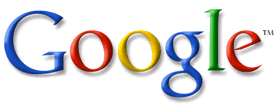Google下週二IPO
華爾街日報周三(8月4日)報道稱,網路搜索引擎Google最早可能將于下周二,即8月10日進行首次公開發行(IPO),但該報紙沒有透露消息來源。 > > 該公司計劃於8月中旬進行IPO,可能最多籌資33億美元。 > > 華爾街日報亦表示,包括共同基金和對沖基金在內的部分機構投資者不願爲Google的IPO出高價。 > > 該報並稱,部分投資者擔心在其IPO後股價可能很快就下跌,且擔心其部分管理層人士、雇員及早期投資者最早可能在股票交易15天後即開始出脫股票。 > > 華爾街日報指出,部分投資者認爲,在Google股價跌至每股約100美元前,對該股的需求不會大幅增加。而該公司此前估計每股價值介於108-135美元,如果以該預估區間的高端計,Google的市值將超過360億美元。 > > Harris Trust & Savings Bank首席投資主管阿伯林對華爾街日報稱,“其定價非常高,我預期,IPO過程將相當順利,但其股價將下跌”。 > > Google在Nasdaq市場的交易代碼將爲“GOOG”,將于周五開始接受競價,發行2,460萬股股票。(完) > >
上面這篇新聞我會將他記錄在這裡,是因為我一直對於GOOGLE的作為一直都是很欣賞的,不光光在交友網站Orkut上所採取邀請制的方式感到驚豔。更對Gmail那封不知道哪時候才來的邀請信感到期待。
現在他終於要讓股票上市了,雖然誠如這篇報導所示,或許市場上的投資者都不認為GOOGLE的市值有多麼的高,但是如果手邊真的有些錢可以投資,我倒是希望能當當GOOGLE的小股東。畢竟!有這種遠見的CEO已經很少了~~~